在 GIMP 中用路径工具画指示箭头
来源:网络收集 点击: 时间:2024-08-13打开 GIMP 软件,“文件”——“新建”,在弹出的“创建新的图像”对话框中,选择一个模板尺寸,点击“确定按钮,新建一幅空白图像。
 2/10
2/10为了让画出的箭头平直、规整,需要添加辅助线。从上标尺位置下拉,画横向辅助线;从左标尺向右拉,画纵向辅助线。如图,纵向画两条,横向画三条。
 3/10
3/10点击工具栏中的“路径”按钮,启用路径工具。
也可以按下键盘上“B”这个键,直接启用路径工具。
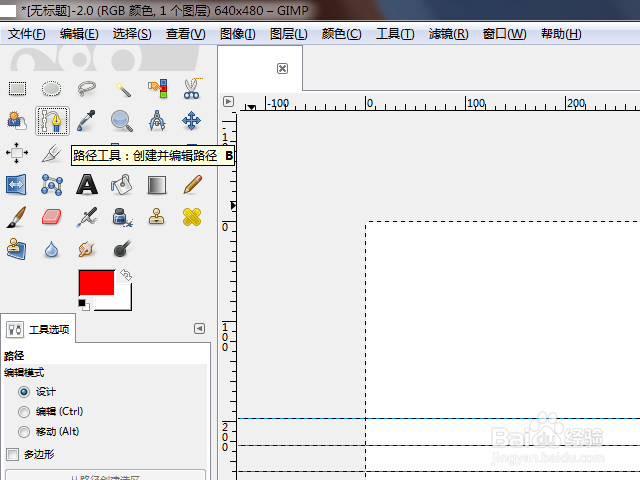 4/10
4/10在中间横向辅助线的左边起始位置点击,画出路径的第一个锚点。
这个锚点,也将是箭头的起始位置。
 5/10
5/10在横向中间辅助线和纵向右侧辅助线的交点上点击,画出第二个锚点,这也是箭头的终止位置。
 6/10
6/10按住 Shift 键,点击横向上方辅助线与纵向左侧辅助线的交点,新建一个路径的锚点;然后释放 Shift 键,依次画出标示箭头三角形的其他两个锚点。注意箭头“尖”部的那个锚点,要稍微离开第 5 步骤中标示箭头终止位置的锚点。
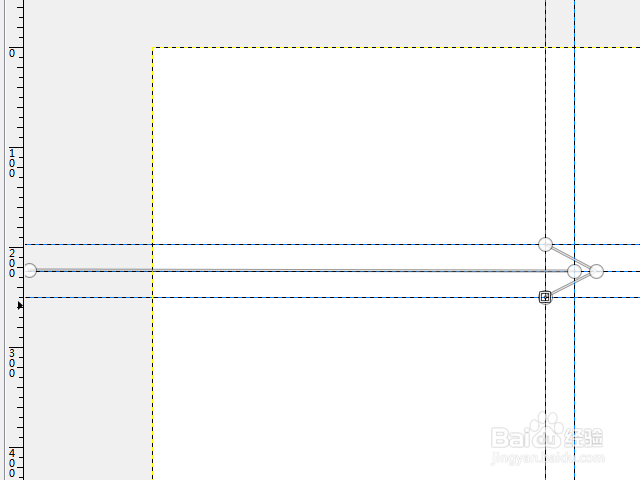 7/10
7/10单击箭头“尖“的那个锚点,使其处于选中状态;按键盘上的方向键,使其移向第 5 步骤箭头终止位置的那个锚点;直到两个锚点完全重合。
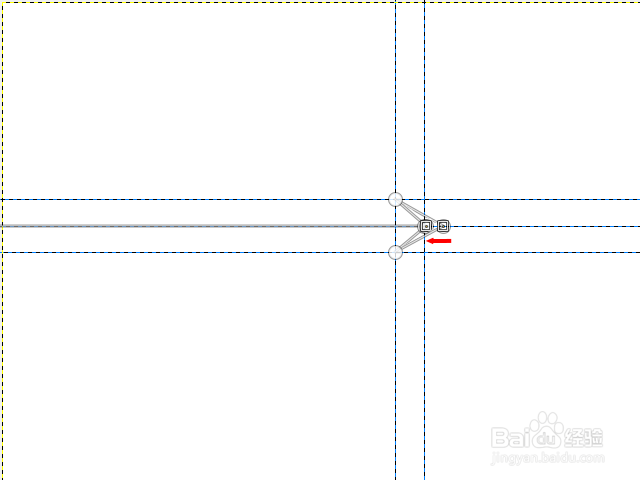 8/10
8/10在上述操作过程中,如果创建的路径消失,可以在 GIMP 右侧”路径“对话框中,在以上创建路径的左侧”眼睛“标志下点击,消失的路径即可重新显示(显示为红色);在”路径“工具被激活的情况下,单击红色的路径,路径上的锚点也会一个不少地重新出现。
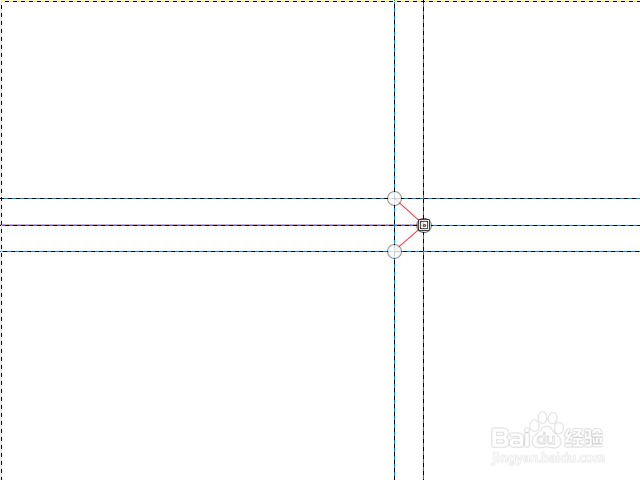 9/10
9/10依次点击”编辑“菜单——”勾画路径“菜单项,开始勾画路径。
在弹出的“勾画路径”对话框中,调整勾画的颜色、宽度,然后单击“勾画”按钮,一个沿路径产生的箭头,就勾画好了。
如果实施了第 8 步骤的操作,这时,可以用同样的方法让路径消失,就只剩下勾画好的箭头了。
 10/10
10/10在工具栏中点击“移动”工具,或简单地按下键盘上的“M”键,启用移动工具,指向第 2 步骤中画好的辅助线,按住、向标尺方向拖动,即可将辅助线删除。
最终画好的箭头见“简介”中的附图。
 开源软件GIMP路径箭头勾画
开源软件GIMP路径箭头勾画 版权声明:
1、本文系转载,版权归原作者所有,旨在传递信息,不代表看本站的观点和立场。
2、本站仅提供信息发布平台,不承担相关法律责任。
3、若侵犯您的版权或隐私,请联系本站管理员删除。
4、文章链接:http://www.1haoku.cn/art_1116780.html
 订阅
订阅